Moodle平台安装教程(最详细)
- 格式:doc
- 大小:133.50 KB
- 文档页数:9
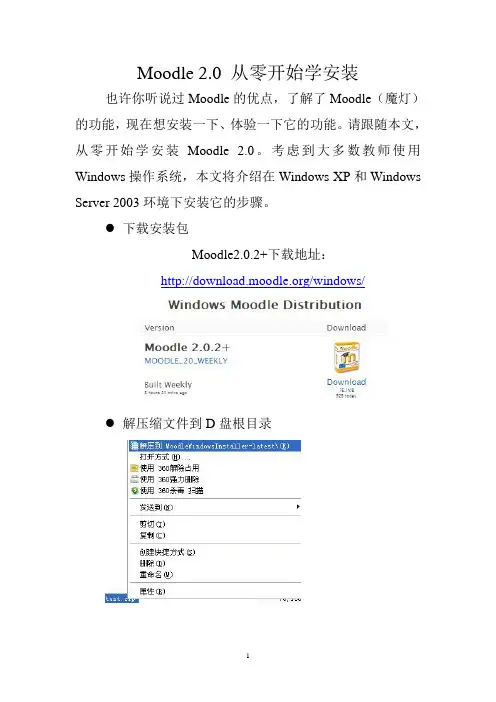
Moodle 2.0 从零开始学安装也许你听说过Moodle的优点,了解了Moodle(魔灯)的功能,现在想安装一下、体验一下它的功能。
请跟随本文,从零开始学安装Moodle 2.0。
考虑到大多数教师使用Windows操作系统,本文将介绍在Windows XP和Windows Server 2003环境下安装它的步骤。
●下载安装包Moodle2.0.2+下载地址:/windows/●解压缩文件到D盘根目录完成后如图所示:●启动Moodle 2.0双击图标即可启动。
●防火墙放行点击“解除阻止”即可。
如果安装了其它防火墙,请设置相关的选项。
●首次启动Moodle在浏览器里面输入http://127.0.0.1或者http://localhost/即可进入安装界面。
请选择需要的语言。
确认路径可以保留默认设置。
●数据库设置设置数据库密码。
●阅读版权声明●检查服务器点击继续后,将自动检查计算机的配置情况。
●安装系统视计算机的性能,双核2.0G大约需时3分钟左右。
●设置主管理员帐号密码必须包含至少8个字符, 至少1个数字, 至少1个小写字母, 至少1个大写字母, 至少1个特殊字符。
有*标记的字段为必填字段,建议大家用本子记录下来。
点击保存。
●首页设置●自助注册如果选中一个身份认证插件,比如基于email的自助注册,那么用户就可以自己注册并创建帐户。
这可能导致一些人为了在讨论区、博客等发送垃圾信息而自己建立帐号。
为了避免这种风险,自助注册应禁用或仅限允许的email域名。
可以保留默认。
●首次登录Moodle 2.0恭喜你完成了Moodle2.0的初步安装。
关闭Moodle 2.0部分软件把这个文件报为木马,可以通过任务管理器手动关闭。
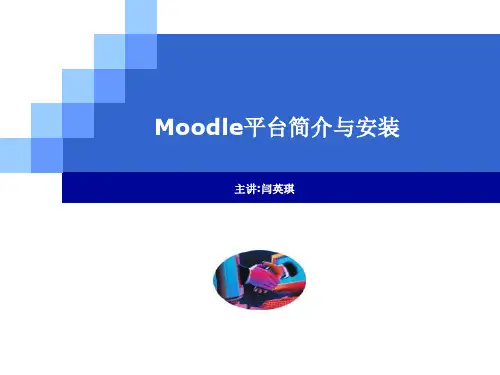

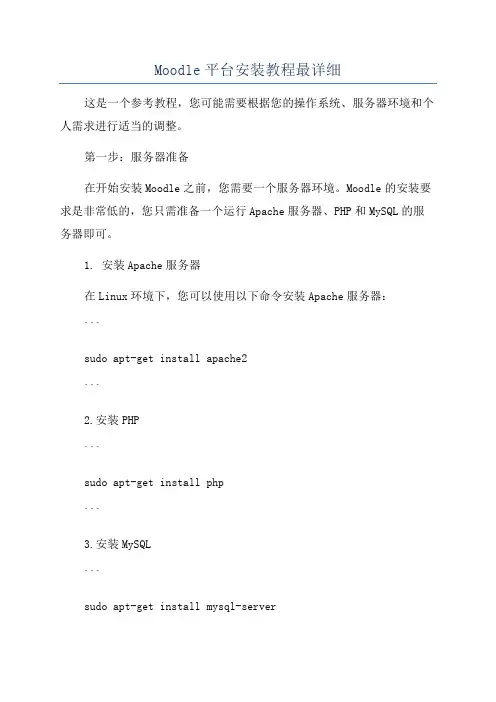
Moodle平台安装教程最详细这是一个参考教程,您可能需要根据您的操作系统、服务器环境和个人需求进行适当的调整。
第一步:服务器准备在开始安装Moodle之前,您需要一个服务器环境。
Moodle的安装要求是非常低的,您只需准备一个运行Apache服务器、PHP和MySQL的服务器即可。
1. 安装Apache服务器在Linux环境下,您可以使用以下命令安装Apache服务器:```sudo apt-get install apache2```2.安装PHP```sudo apt-get install php```3.安装MySQL```sudo apt-get install mysql-server```2. 解压Moodle3. 创建Moodle数据目录您需要创建一个用于存储Moodle数据的目录。
在Moodle的网站目录中创建一个空目录,例如/moodledata。
4.设置权限您需要设置一些目录和文件的权限,以便Moodle能够正确地读取和写入数据。
在终端中运行以下命令,将目录和文件的权限设置为适当的值:```sudo chmod -R 777 /moodledata```第三步:Moodle安装过程现在您已经准备好了所有所需的文件和目录,可以开始Moodle的安装过程了。
1. 配置Apache服务器打开Apache的配置文件并添加以下内容:```Options Indexes FollowSymLinks MultiViewsAllowOverride allRequire all granted</Directory>```2. 启动Apache和MySQL在终端中运行以下命令启动Apache和MySQL服务器:```sudo systemctl start apache2sudo systemctl start mysql```3. 安装Moodle在浏览器中访问您的服务器的IP地址,并按照屏幕上的指示完成Moodle的安装过程。
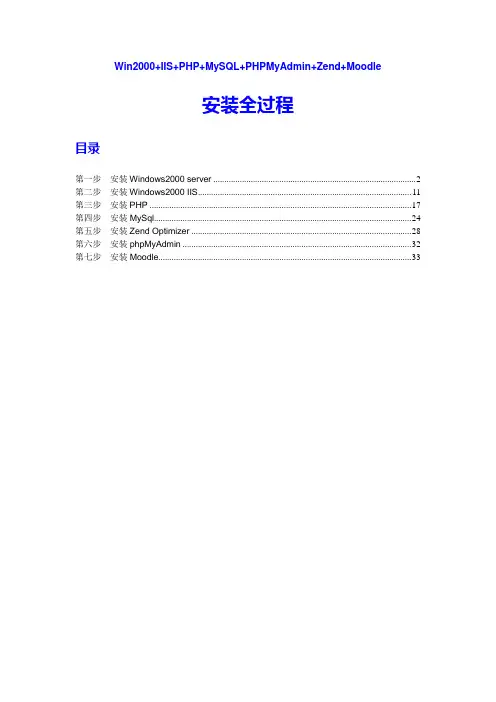
Win2000+IIS+PHP+MySQL+PHPMyAdmin+Zend+Moodle安装全过程目录第一步安装Windows2000 server (2)第二步安装Windows2000 IIS (11)第三步安装PHP (17)第四步安装MySql (24)第五步安装Zend Optimizer (28)第六步安装phpMyAdmin (32)第七步安装Moodle (33)第一步安装Windows2000 server①1.准备工作(1)硬件准备因为Windows 2000对系统的要求非常高,因此在安装Windows 2000前,你必须确认你的电脑能够安装和使用Windows 2000。
(2)CPU其实Windows 2000对CPU的性能要求并不是太高,不过虽然微软宣称最低可以使用P133的CPU,但最好还是使用MMX233以上的为好。
MMX233以下的CPU运行Windows 2000比较吃力。
当然,现在的赛扬系列和酷睿系列都是能够胜任这个任务的。
(3)内存强烈建议使用64MB以上的内存,如果你要在Windows 2000下运行比较大的应用程序,最好配备128MB内存。
如果你只有32MB内存,建议你放弃安装Windows 2000——虽然微软说也可以。
(4)硬盘硬盘首先必须大,而且应尽量快。
我们这里建议为了安装Windows 2000,你应该准备1G 的硬盘空间,因为Windows 2000的一般安装都需要占用700多兆的磁盘空间,再加上一些预留空间,1G应该是起码的要求了。
另外,如果要建立Windows 2000的双启动系统,最好为Windows 2000单独准备一个磁盘分区。
(5)准备相关驱动程序这是一个非常麻烦的事情,对于某个硬件设备,如Modem或者声卡什么的,你手头现有的设备驱动光盘或者磁盘中可能没有支持Windows 2000的驱动程序,这个时候你只有两个希望:一是Windows 2000的安装光盘中带有系统设备的驱动程序,二是从网上下载支持Windows 2000的驱动程序。
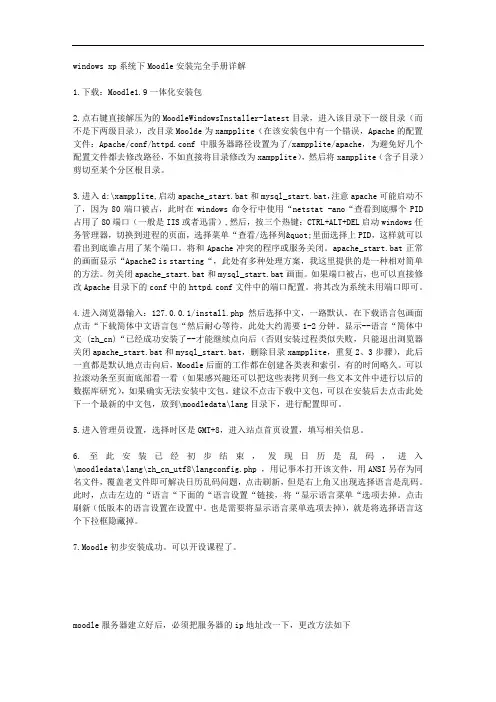
windows xp系统下Moodle安装完全手册详解1.下载:Moodle1.9一体化安装包2.点右键直接解压为的MoodleWindowsInstaller-latest目录,进入该目录下一级目录(而不是下两级目录),改目录Moolde为xampplite(在该安装包中有一个错误,Apache的配置文件:Apache/conf/httpd.conf中服务器路径设置为了/xampplite/apache,为避免好几个配置文件都去修改路径,不如直接将目录修改为xampplite),然后将xampplite(含子目录)剪切至某个分区根目录。
3.进入d:\xampplite,启动apache_start.bat和mysql_start.bat,注意apache可能启动不了,因为80端口被占,此时在windows命令行中使用“netstat -ano“查看到底哪个PID 占用了80端口(一般是IIS或者迅雷),然后,按三个热键:CTRL+ALT+DEL启动windows任务管理器,切换到进程的页面,选择菜单“查看/选择列"里面选择上PID,这样就可以看出到底谁占用了某个端口。
将和Apache冲突的程序或服务关闭。
apache_start.bat正常的画面显示“Apache2 is starting“,此处有多种处理方案,我这里提供的是一种相对简单的方法。
勿关闭apache_start.bat和mysql_start.bat画面。
如果端口被占,也可以直接修改Apache目录下的conf中的httpd.conf文件中的端口配置。
将其改为系统未用端口即可。
4.进入浏览器输入:127.0.0.1/install.php 然后选择中文,一路默认,在下载语言包画面点击“下载简体中文语言包“然后耐心等待,此处大约需要1-2分钟。
显示--语言“简体中文(zh_cn)“已经成功安装了--才能继续点向后(否则安装过程类似失败,只能退出浏览器关闭apache_start.bat和mysql_start.bat,删除目录xampplite,重复2、3步骤),此后一直都是默认地点击向后,Moodle后面的工作都在创建各类表和索引,有的时间略久。
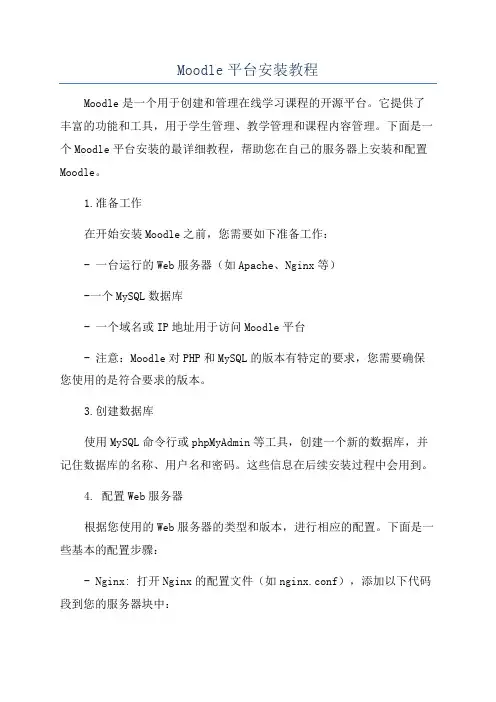
Moodle平台安装教程Moodle是一个用于创建和管理在线学习课程的开源平台。
它提供了丰富的功能和工具,用于学生管理、教学管理和课程内容管理。
下面是一个Moodle平台安装的最详细教程,帮助您在自己的服务器上安装和配置Moodle。
1.准备工作在开始安装Moodle之前,您需要如下准备工作:- 一台运行的Web服务器(如Apache、Nginx等)-一个MySQL数据库- 一个域名或IP地址用于访问Moodle平台- 注意:Moodle对PHP和MySQL的版本有特定的要求,您需要确保您使用的是符合要求的版本。
3.创建数据库使用MySQL命令行或phpMyAdmin等工具,创建一个新的数据库,并记住数据库的名称、用户名和密码。
这些信息在后续安装过程中会用到。
4. 配置Web服务器根据您使用的Web服务器的类型和版本,进行相应的配置。
下面是一些基本的配置步骤:- Nginx: 打开Nginx的配置文件(如nginx.conf),添加以下代码段到您的服务器块中:```location /try_files $uri $uri/ /index.php?$query_string;```重新加载Nginx配置以使更改生效。
5. 安装Moodle- 选择语言:选择您希望Moodle平台使用的语言。
- 检查系统环境:Moodle将检查您的系统环境是否满足安装要求。
如果有任何缺失或问题,您将看到相应的错误信息。
请根据错误信息调整您的系统配置并重新检查。
- 配置数据库:输入数据库名称、用户名和密码,选择MySQL类型,并输入数据库服务器的地址(通常是localhost或127.0.0.1)。
- 配置用户信息:输入管理员账号和密码。
这个账号将用于登录和管理Moodle平台。
-配置平台设置:输入您的网站名称和其他相关信息,如时区、日期格式等。
- 安装Moodle:点击"继续"按钮开始安装过程。
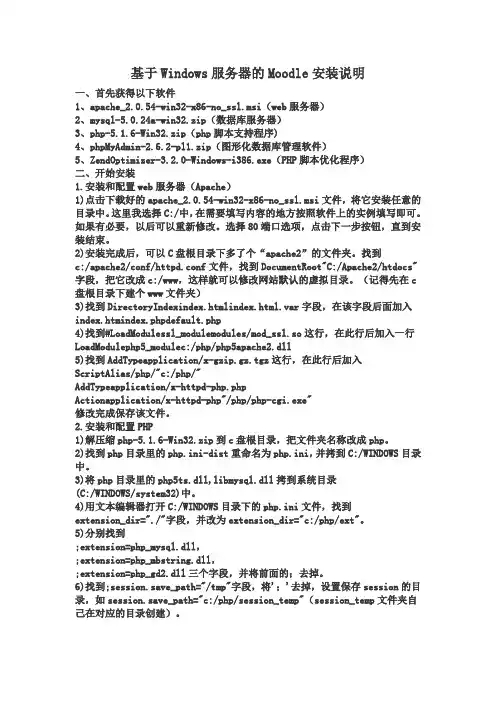
基于Windows服务器的Moodle安装说明一、首先获得以下软件1、apache_2.0.54-win32-x86-no_ssl.msi(web服务器)2、mysql-5.0.24a-win32.zip(数据库服务器)3、php-5.1.6-Win32.zip(php脚本支持程序)4、phpMyAdmin-2.6.2-pl1.zip(图形化数据库管理软件)5、ZendOptimizer-3.2.0-Windows-i386.exe(PHP脚本优化程序)二、开始安装1.安装和配置web服务器(Apache)1)点击下载好的apache_2.0.54-win32-x86-no_ssl.msi文件,将它安装任意的目录中。
这里我选择C:/中,在需要填写内容的地方按照软件上的实例填写即可。
如果有必要,以后可以重新修改。
选择80端口选项,点击下一步按钮,直到安装结束。
2)安装完成后,可以C盘根目录下多了个“apache2”的文件夹。
找到c:/apache2/conf/httpd.conf文件,找到DocumentRoot"C:/Apache2/htdocs"字段,把它改成c:/www,这样就可以修改网站默认的虚拟目录。
(记得先在c 盘根目录下建个www文件夹)3)找到DirectoryIndexindex.htmlindex.html.var字段,在该字段后面加入index.htmindex.phpdefault.php4)找到#LoadModulessl_modulemodules/mod_ssl.so这行,在此行后加入一行LoadModulephp5_modulec:/php/php5apache2.dll5)找到AddTypeapplication/x-gzip.gz.tgz这行,在此行后加入ScriptAlias/php/"c:/php/"AddTypeapplication/x-httpd-php.phpActionapplication/x-httpd-php"/php/php-cgi.exe"修改完成保存该文件。
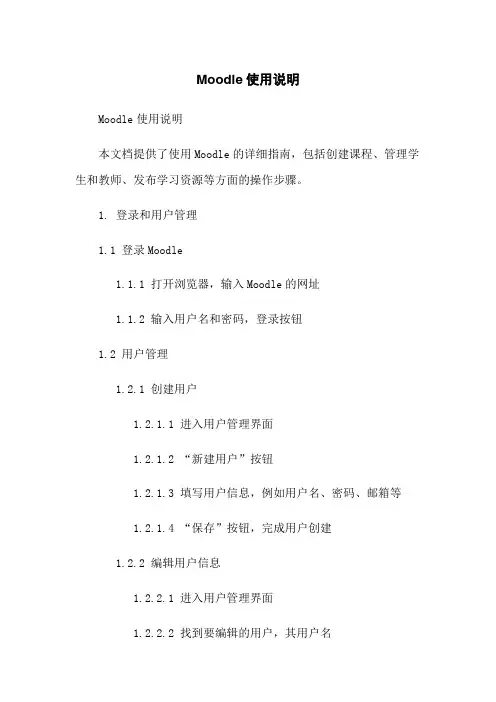
Moodle使用说明Moodle使用说明本文档提供了使用Moodle的详细指南,包括创建课程、管理学生和教师、发布学习资源等方面的操作步骤。
1. 登录和用户管理1.1 登录Moodle1.1.1 打开浏览器,输入Moodle的网址1.1.2 输入用户名和密码,登录按钮1.2 用户管理1.2.1 创建用户1.2.1.1 进入用户管理界面1.2.1.2 “新建用户”按钮1.2.1.3 填写用户信息,例如用户名、密码、邮箱等1.2.1.4 “保存”按钮,完成用户创建1.2.2 编辑用户信息1.2.2.1 进入用户管理界面1.2.2.2 找到要编辑的用户,其用户名1.2.2.3 修改用户信息1.2.2.4 “保存”按钮,完成用户信息编辑2. 创建课程2.1 进入课程管理页面2.1.1 管理课程的2.1.2 “创建课程”按钮2.2 填写课程信息2.2.1 输入课程名称、课程描述等2.2.2 设置课程访问权限2.2.3 “保存并显示”按钮2.3 添加课程内容2.3.1 课程概览页面的“编辑”按钮2.3.2 在编辑页面中,选择添加活动或者资源2.3.3 根据需要填写内容,并“保存并返回课程”按钮3. 学生管理3.1 将学生加入课程3.1.1 进入课程管理页面3.1.2 “学生管理”3.1.3 “添加学生”按钮3.1.4 选择要添加的学生,并“添加”按钮3.2 移除学生3.2.1 进入课程管理页面3.2.2 “学生管理”3.2.3 找到要移除的学生,其用户名3.2.4 “从课程中移除”按钮4. 教师管理4.1 将教师加入课程4.1.1 进入课程管理页面4.1.2 “教师管理”4.1.3 “添加教师”按钮4.1.4 选择要添加的教师,并“添加”按钮4.2 移除教师4.2.1 进入课程管理页面4.2.2 “教师管理”4.2.3 找到要移除的教师,其用户名4.2.4 “从课程中移除”按钮5. 发布学习资源5.1 进入课程5.1.1 课程管理页面的课程名称5.2 学习资源5.2.1 “添加活动或者资源”5.2.2 选择资源类型5.2.3 填写资源信息5.2.4 “保存并返回课程”按钮6. 本文档涉及附件本文档涉及的附件请参考附件文件,包括安装文件、截图以及示例代码等。

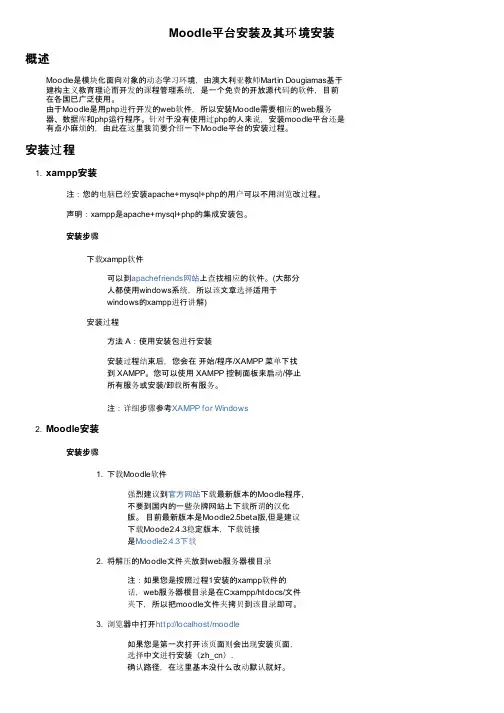
Moodle平台安装及其环境安装概述Moodle是模块化面向对象的动态学习环境,由澳大利亚教师Martin Dougiamas基于建构主义教育理论而开发的课程管理系统,是一个免费的开放源代码的软件,目前在各国已广泛使用。
由于Moodle是用php进行开发的web软件,所以安装Moodle需要相应的web服务器、数据库和php运行程序。
针对于没有使用过php的人来说,安装moodle平台还是有点小麻烦的,由此在这里我简要介绍一下Moodle平台的安装过程。
安装过程1. xampp安装注:您的电脑已经安装apache+mysql+php的用户可以不用浏览改过程。
声明:xampp是apache+mysql+php的集成安装包。
安装步骤下载xampp软件可以到apachefriends网站上查找相应的软件。
(大部分人都使用windows系统,所以该文章选择适用于windows的xampp进行讲解)安装过程方法 A:使用安装包进行安装安装过程结束后,您会在开始/程序/XAMPP 菜单下找到 XAMPP。
您可以使用 XAMPP 控制面板来启动/停止所有服务或安装/卸载所有服务。
注:详细步骤参考XAMPP for Windows2. Moodle安装安装步骤1. 下载Moodle软件强烈建议到官方网站下载最新版本的Moodle程序,不要到国内的一些杂牌网站上下载所谓的汉化版。
目前最新版本是Moodle2.5beta版,但是建议下载Moode2.4.3稳定版本,下载链接是Moodle2.4.3下载2. 将解压的Moodle文件夹放到web服务器根目录注:如果您是按照过程1安装的xampp软件的话,web服务器根目录是在C:xampp/htdocs/文件夹下,所以把moodle文件夹拷贝到该目录即可。
3. 浏览器中打开http://localhost/moodle如果您是第一次打开该页面则会出现安装页面,选择中文进行安装(zh_cn).确认路径,在这里基本没什么改动默认就好。
moodle平台的安装报告一、安装前的准备1.将moodle.rar文件并解压,你将看到moodle文件夹;2.解压后将moodle8文件夹拷贝到你准备放的磁盘路径下(注意不要放在中文目录中),例如:C:/moodle或者D:/moodle);3.将防火墙关闭(例如瑞星个人防火墙、金山网镖、诺顿等)。
4.检查右下方任务栏,如讯雷已启动,请关闭讯雷。
5.检查计算机是否启动IIS服务(你可以在控制面板/管理工具中查看是否有Internet信息服务选项,如果有如下图所示,你可以双击打开后,点击停止服务按钮即可)。
二、安装步骤:检查完毕后,开始安装moodle,具体步骤如下:1.点击moodle目录中的Start Moodle文件,立刻会弹出一个窗口,如图所示,就表示初始化完成;图1图2(注:该步是用于初始化moodle安装的路径)2、在浏览器中输入http://localhost或者http://127.0.0.1,可以看到如图界面图31之后选择中文,就可以一直点击向后:图42 点击继续:图53进入以后,我们就一直等待系统成功结束为止:(界面如图);见继续就可以点击了。
4 进入界面:填写完成后,点击保存资料。
即到下图:图8填写完成后“保存更改”,这样moodle的安装就完成了。
5 我们就成功安装完成即进入界面:图9之后安全退出。
6 我们下面就改一下IP地址:步骤:找到server文件→moodle文件→点击confi g→拖在记事本里就可以修改IP了。
如图界面:7 三、以后运行时,只要运行则可以登陆,登陆时可以用你自己设置的IP,进入到图10登录到:图11进入完成了。
三安装中遇到的问题1 下载下来的压缩包遇到压缩包受损,无法解压。
原因:在下载的过程获取信息时没有获得完整的信息。
2 安装无法完成:1 没有将IIS卸掉。
2 在卸载之后没有重新启动。
1.对压缩包进行解压,解压到当前硬盘下2.压缩好后,出现如图所示的文件夹,打开3.打开“start moodle.exe”可参考文件夹中”readme”文件4.在浏览器中输入“http://localhost”选择简体中文,点击“向后”(在安装前需要将浏览器的cookies 打开)5.下面依次向后6.填入密码,再根据提示向后7.下载安装包,向后安装7.填入资料8.设置网站9.安装完成10.日期乱码问题解决用Deaverwave打开Server/moodledata/lang/zh_cn_utf8/langconfig.php将以下代码覆盖原来代码,即可解决问题<?php$string['alphabet'] = 'A,B,C,D,E,F,G,H,I,J,K,L,M,N,O,P,Q,R,S,T,U,V,W,X,Y,Z'; $string['backupnameformat'] = '%%Y%%m%%d-%%H%%M';$string['firstdayofweek'] = '1';//$string['locale'] = 'zh_CN.UTF-8';//$string['localewin'] = 'Chinese_China.936';//$string['localewincharset'] = 'CP936';$string['nativecharset'] = 'GB18030';$string['nameedit'] = 'LF';$string['oldcharset'] = 'UTF-8';$string['strftimedate'] = '%%Y 年%%m 月%%d 日';$string['strftimedateshort'] = '%%m 月%%d 日';$string['strftimedatetime'] = '%%Y 年%%m 月%%d 日%%H:%%M'; $string['strftimedaydate'] = '%%Y 年%%m 月%%d 日%%A';$string['strftimedaydatetime'] = '%%Y 年%%m 月%%d日%%A %%H:%%M';$string['strftimedayshort'] = '%%m 月%%d 日%%A';$string['strftimedaytime'] = '%%A %%H:%%M';$string['strftimemonthyear'] = '%%Y 年%%m 月';$string['strftimerecent'] = '%%m 月%%d 日%%H:%%M';$string['strftimerecentfull'] = '%%Y 年%%m 月%%d日%%A %%H:%%M';$string['strftimetime'] = '%%H:%%M';$string['thischarset'] = 'UTF-8';$string['thisdirection'] = 'ltr';$string['thislanguage'] = 'Chinese';?>要记得在中文的后面多一个空格,这个就是中英字符格式的问题了,中文字符是一个字需要两个字节的。
MOODLE平台的安装方法
一、Wamp5的安装
1、双击下载好的wamp5的exe文件,进行安装,进入欢迎页面,点击“Next”进入下一步,
页面如下:
同意安装:
选择文件夹
:
是否创建快捷键
;
准备安装:
正在安装:
完成安装:
汉化:
点击电脑右下角,半圆形图标,这就是说明我们安装已近上了Wamp5,我们右击标出现,点击语言选择中文即可。
左击图标则会出现下图。
二、Wamp5的检测
你怎样判断你的WAMP5安装成功呢?你可以左击图标,点击Localhost,出现这样的网页时候则说明你安装成功了。
如不成功可能的原因:可能你的电脑以前安装过IIS,和你的Wamp5端口冲突。
解决方法:将IIS停用或者将其端口更改,打开IIS,点击默认网站属性,将TCP端口更改即可。
三、moodle安装
1、把“moodle的文件”夹复制到你安装wamp目录文件夹下的“wwww文件夹”下。
2、在浏览器中输入http://localhost/moodle/install.php,选择简体中文。
图8
填写完成后“保存更改”,这样moodle的安装就完成了。
我们就成功安装完成即进入界面:
之后安全退出。
图11 进入完成了。
现代远程教育实验报告一、moodle安装1.从网上http://down.zzbaike.com/download/Easy-1232.html 下载EasyPHP v5.3.0版的安装包,解压后单击EasyPHP-5.3.0-setup进行安装,出现如下初始界面:在对话框中单击next,出现如下页面:选择”I accept theagreement”选项,单击next,然后按照提示,依次在出现的对话框中单击next,直到安装完成。
2.安装完成后,出现如下对话框:重新启动后,即可运行EasyPHP-5.3.0,运行界面如下图所示:3.安装moodle:1)从http://moodle.org网站上下载MoodleWindowsInstaller-latest-19压缩包,并对其进行解压,解压后将文件夹中的moodle文件放在PHP安装目录下的www文件夹下,即放在C:/ProgramFiles/ EasyPHP5.3.0/www路径下;2)从http://download.moodle.org/lang16/网站上下载zh_cn_utf8压缩包,并将其解压后放在PHP安装目录下的www文件夹中moodle文件夹下的lang文件夹下,即放在C:/Program Files/ EasyPHP5.3.0/www/moodle/lang路径下;3)打开浏览器,输入网址http://127.0.0.1:8080/home/mysql/,出现如下界面:在“创建一个新的数据库”下面的表单中输入数据库名moodle,单击“创建”;然后在出现的对话框中单击“操作”,显示如下对话框,在“整理”中选择utf8_general_ci,单击“执行”,出现如下界面:4)在浏览器中输入http://127.0.0.1/moodle进入moodle的安装页面。
接着按照提示一直点击“往后”,直到安装完成,过程如下图所示:6)安装完成后,出现“设置管理员帐号”对话框,修改个人资料;二、概念图三、moodle主要功能具体说明(一)系统管理功能1、站点集成功能Moodle平台集成了网站功能,用户可直接通过平台创建教育、培训类型网站,网站可实现新闻公告、论坛、下载等常见功能,用户还可以创建各种类型的栏目。
Moodle 平台安装教程(最详细)I N S TA L L AT I O N 安装 Moodle 快速安装 Moodle 指南 Cron Installing add-ons Installation FAQ Upgrading Upgrade overview Automatic updates deployment Git guide Administration via command line Upgrading FAQ Moodle migration这个页面解释了如何进行 Moodle 的安装, 如果你是技术高手或者有相当的技术经验, 请参看页 面 快速安装 Moodle 指南。
如果你希望在独立机器上运行 Moodle, Moodle 提供了一键安装程序, 请参看 Windows 完整程序安装包 和 Mac OS X 完整程序安装包。
请注意上面 2 个安装包并不适用服务器上安装的情况。
目录 [隐藏] o o o o1 需求 1.1 硬件 1.2 软件 2 配置你的服务器 3 下载和拷贝你的文件到正确位置 4 创建空数据库 5 创建(moodledata) 数据目录 5.1 Web 目录中配置 moodledata 安全性 6 开始 Moodle 安装 6.1 命令行安装工具o o o o o 6.2 基于网页安装工具 7 最终配置 7.1 Moodle 的内部设置 7.2 余下的任务 7.3 安装已经完成了 :) 7.4 如果安装的时候出现错误了... 8 特定平台的安装 9 See also需求Moodle 主要是在 Linux 上使用 Apache、MySQL 及 PHP 开发(有时也被称为 LAMP 平台)。
如果你怀疑 LAMP 平台的安全性,LAMP 其实是目前最安全和最流行的组合。
同时也有其他的一些选择 - 查看下面链接中的软件部分: Moodle 安装的基本需求如下:硬件 磁盘空间:160MB 是程序安装的最小空闲磁盘空间。
Moodle平台安装教程(最详细)I N S T A L L A T I O N这个页面解释了如何进行Moodle 的安装,如果你是技术高手或者有相当的技术经验,请参看页•1需求o 1.1硬件o 1.2软件•2配置你的服务器•3下载和拷贝你的文件到正确位置•4创建空数据库•5创建(moodledata) 数据目录o 5.1Web 目录中配置moodledata 安全性•6开始Moodle 安装o 6.1命令行安装工具o 6.2基于网页安装工具•7最终配置o7.1Moodle 的部设置o7.2余下的任务o7.3安装已经完成了:)o7.4如果安装的时候出现错误了...•8特定平台的安装•9See also需求Moodle主要是在Linux上使用Apache、MySQL及PHP开发(有时也被称为LAMP平台)。
如果你怀疑LAMP 平台的安全性,LAMP 其实是目前最安全和最流行的组合。
同时也有其他的一些选择- 查看下面中的软件部分:Moodle 安装的基本需求如下:硬件•磁盘空间:160MB 是程序安装的最小空闲磁盘空间。
你也可能需要存储你自己的资料的话,5GB的实际使用空间基本上够用了。
•备份空间:至少与你实际运行的程序和数据相同的存储空间,如果能够进行远程备份,那就更加理想。
•存:256MB 的存为最小存,强烈建议使用1GB 以上存。
Moodle 的基本使用情况是:1G 的存能够支持10 到20 个的并发用户。
但是这个也与你的系统硬件和软件配置有很大的关系。
'并发'的意思为服务器同时在存中处理的能力,例如用户在某一个时间点与系统进行交互,而不是指登录系统的用户数量。
软件•操作系统(!).通常用于运行下面的软软件,选择什么样的操作系统通常根据你的技术能力和实际情况来决定。
Linux 和Windows 是最常见的选择(同时也有很好的技术支持)。
如果你可以自由选择操作系统的话,Linux 是最佳的方案。
Moodle 测试了Debian, Ubuntu, CentOS, RedHat, Windows 7/2012 和Mac OS X 的兼容性。
配置你的服务器如果你希望评估Moodle,你也可以在桌面计算机中安装Moodle。
有很多方法来安装你的服务器软件,这个根据你选择服务器的不同而不同。
一些和指向将在安装AMP中。
如果你使用虚拟服务器,服务器需要的一些软件应该已经帮你安装好了。
尤其是在共享服务器上,你需要知道如何修改PHP 的配置,例如如何修改最大上传文件大小限制。
不同服务器的配置可能有非常大的不同。
下载和拷贝你的文件到正确位置重要:有很多地方可以获得Moodle 的源代码,但是我们建议你到Moodle 的官方 上去下载源代码。
如果你遇到任何问题,你通常能够获得更好的支持。
你有2 个选择:•从/downloads 上下载你需要的版本,然后解压...•或者从Git 代码仓库中直接下载源代码(推荐开发人员使用这个方式,这个方式让你更新程序更加简单):...这个过程将会切换到Moodle 的2.5 稳定分支(最新的每周构建),并且拷贝完整的Moodle 代码仓库。
更多GIT 的问题请参考页面Git for Administrators。
不管你采用何种方式,当你完全获得Moodle 代码以后,你应该能够在你的机器或者服务器上看到一个叫moodle的目录,这个目录中有一系列的文件和目录。
你可以将整个Moodle 目录拷贝到你Web 服务器的文档目录下,在这种情况下你的访问地址为:yourwebserver./moodle。
或者你也可以直接拷贝Moodle 中的容到你的Web 服务器文档目录下,这样你的访问网址就变得更加简化为yourwebserver.。
当你不太明白的时候,请查看你系统和WEB服务器的相关文档。
小提示:如果你下载Moodle 安装程序到你本地计算机上然后上传到你的服务器上的话,请尽量上传压缩文件到服务器上解压(检查你的文件'文件管理器')。
如果你采用的是FTP 上传当个文件,请注意查看FTP 的日志,可能有部分文件在上传的时候丢失。
•保护Moodle 文件:保护Moodle 程序文件不可以被WEB 服务器的用户随意更改是非常重要的。
例如在Unix/Linux 操作系统下(使用root)执行下面的命令:(文件的所有权为administrator/superuser 用户,也只有administrator/superuser 用户有写入权限,但是其他用户是可以读的)创建空数据库下一步需要为你Moodle 安装实例创建一个新的空数据库。
你需要为你的Moodle 安装实例找到或者设置下面的信息:nformation for use during the final installation stage:•dbhost- 数据库的服务器地址。
很有可能是localhost如果的Web 服务器和数据库服务器在同一台机器上,否则你需要在这里设置数据库服务器的名称•dbname- 数据库名称,你创建的数据库的名称,比如moodle•dbuser- 数据库用户,能够访问Moodle 数据库的数据库用户名。
不要使用root 和超级用户的账号。
创建一个账号,只赋予这个账号所需要的最低权限就可以•dbpass- 数据库用户使用的密码如果你的Moodle 站点使用的是虚拟主机服务,你可以通过网页工具访问相关的配置信息,如果你不知道如何配置,请询问你的系统管理员。
更多详细信息,可以通过单击下面的数据库分类来获得:创建(moodledata) 数据目录Moodle 需要一个目录来存储所有的文件,包括系统上传的文件,临时数据,会话数据等。
Web 服务器需要这个目录具有写入权限。
在大型的Moodle 安装实例中,这个目录越大越好。
重要::这个目录一定不要放置在Web 服务器下,换句话说,这个目录不能通过网页访问到。
如果网页能访问到这个目录的话,将会导致非常严重的安全漏洞。
如果你使用的是Linux 操作系统的话,也请不要将这个目录放置到root 账号目录下和你的Moodle 安装程序文件目录下。
Moodle 在安装的时候将会进行校验,如果Moodle 发现了文件,将会阻止安装继续进行。
这里是一个Unix/Linux 的配置示例,在创建此目录的时候需要设置权限为所有人都可以访问。
这种情况是因为Moodle 服务器不是共享服务器。
与你的服务器管理员取得联系来确定何种访问权限更加合适,同时也需要Web 服务器用户可以访问到这些文件。
如果你的服务器能够支持ACL,推荐采用下面的授权方式,例如你的Apache 服务器用户www-data:如果你计划从命令行中执行PHP 脚本,你需要为当前用户设置同样的权限:Web 目录中配置moodledata 安全性如果你使用的是虚拟主机配置的,你没有办法配置'moodledata'的安全性。
你也许可以在'moodledata'目录中使用.htaccess 文件来控制访问权限。
这种情况不是对所有系统都是有效的,与你的虚拟主机管理员取得联系,寻求他们的帮助。
创建的文件叫做.htaccess,这个文件只需要有下面的容就可以了:开始Moodle 安装现在是时候开始运行安装工具来创建数据库表和配置你的了。
Moodle 推荐使用命令行来进行安装。
如果因为什么原因你不能使用这种方式进行安装,例如你使用的Windows 服务器,Moodle 也提供基于Web 的安装方式。
命令行安装工具最好使用你系统的WEB 用户运行命令行安装工具。
你需要知道这个是什么- 查看你的系统管理文档(如:Ubuntu/Debian 是'-data',Centos 是'apache')•使用命令行安装工具的示例(使用root 进行,但是'-data'是你的Web 用户):chowns 命令允许脚本写入新文件config.php file。
更多有关脚本的使用,请使用下面的命令:你可能需要被询问到一些本页中没有讨论到的其他设置,如果你也不十分确定配置的信息,请单击确定使用默认配置就可以了。
完整版本,请查看Administration via command line基于网页安装工具使用你的网页浏览器导航到你的Moodle 主页面就可以使用Web 方式运行安装脚本了。
安装进程将会使用一些页面来完成安装进程。
你会被要求同意许可协议,查看数据库中被创建的表,提供管理账号信息和的细节信息。
数据库的创建将会需要一些时间,这里请耐心等待。
当数据库创建完成后,你将会看到Moodle 的前台和后台界面。
这时候,你可以使用Moodle 提供的界面创建一个新的用户。
很多时候,你需要下载新的config.php 文件然后到上传到你的Moodle 安装实例中,请参照屏幕的提示。
最终配置Moodle 的部设置在Moodle 站点管理员界面中有一系列的配置页面(可以从'设置' 块中访问'管理'区)。
这里有一些重要的系统设置,你需要进行检查。
•设置> 管理> 插件> 消息输出> :配置你自己的SMTP 服务器和授权信息,这样你的Moodle 安装实例可以向外发送电子。
Moodle 的支持人员也可以设置这个界面。
•设置> 管理> 服务器> 系统路径:设置你系统的du, dot 和aspell 执行文件的路径。
•设置> 管理> 服务器> HTTP:如果你的服务器运行在防火墙后,你可能需要在'Web 代理' 块配置你的代理服务器。
•设置> 管理> 区域> 更新时区:运行这个可以将你配置的时区信息写入到系统中。
余下的任务•配置定时任务: Moodle 的后台任务,比如社区外发电子和进行课程备份时通过脚本来执行的,你可以设置你的脚本执行时间和间隔。
这个就是我们常说的定时任务,请参看Moodle 定时任务指南。
•配置备份:查看Moodle 站点备份和Moodle 自动课程备份.•检查能否正常工作:使用一个有效的电子地址在你的Moodle 安装实例中添加测试用户。
查看这个用户能否正常的接收到系统发出的电子。
如果不能,请查看电子的配置。
电子的配置信息位于[设置> 管理> 插件> 消息输出> ]。
请在系统正常运行前,确保电子功能是能够正常使用的,因为系统是通过电子功能向用户提供找回密码服务的。
如果你是系统管理员,但是你也忘记了密码,你需要用电子功能来找回你的密码。
•增强Moodle 安全性: 请阅读Security recommendations的相关容。